[如何把Word文档转为chm帮助文档]①首先,将Word文档转换为html网页格式,然后新建一个文件夹,将转换好的html文件放到文件夹下面。 ②下载安装《EasyCHM》,打开该软件,单击“新建”按钮,在弹出的“新建工程目录”中...+阅读
原发布者:梦想飘萍 我们经常会遇到这样的问题:两份Word文件之中,只有一些极为细小的区别,如果单纯通过人工的方法去进行校对,那么不仅效率很低,而且也容易出错,容易漏掉一些不太明显的区别。Word2003已经内置了一个小功能,可以让我们快速地找出两个Word文档之间的不同。 (注:本文技巧已于微软Word2003环境下测试通过) 操作步骤如下: 首先打开待比较的Word原文件 执行“工具”菜单→“比较并合并文档”命令,在弹出的“比较并合并文档”窗口中单击另一份待比较文件,然后再勾选“精确比较”复选框后点击“比较”按钮 图1 此时Word便开始新建一份文档,并将所有的不同点用蓝颜色醒目地标识出来。如图2所示 图2 怎么样,很兴奋吧?可我们发现,Word自动生成的的这个校对页面与我们平时的校对习惯不太一样,比如首先它没有使用标准的校对符号(比如删除线、插入点什么的),而且它将所有的修改都自作主张地以“删除的内容”形式显示出来(无论是插入的还是修改而来的),让人看起来很不习惯 其实,这只是Word校对的默认显示方式问题罢了,对此我们可以通过修改其标识显示方式来解决。
如图3所示,Word现在默认的是使用“显示标记的最终状态”,我们只要把它改成“显示标记的原始状态”就可以了如图4所示就是最终的效果图
如何比较两篇Word文档的差异
在平常的学习或工作中,有时我们需要对同一篇文章进行多次修改,或者不同人对同一篇文章进行修改,修改的次数多了,难免会杂乱。有没有简单的方法进行比较两个word文档的差异呢?其实新版本的(07以上)word都可以进行对比的。 工具/原料 一台正常运行的电脑 安装有Microsoft Office 2007及以上的版本 方法/步骤 本文暂以word 2013为例。首先打开Word,切换到“审阅”选项卡下,找到“比较”, 点击“比较”,下拉菜单会出现两个选项,分别是“比较(比较文档的两个版本)”和“合并(将多位作者的修订组合到一个文档中)”这里我选择的是“比较”; 点击“比较文档的两个版本”后,会弹出一个“比较文档”的窗口,分别点击两个打开文件的图标,选择好要进行比较的两个文档; 选择好文档后,可以点击下方的“更多”,详细选择比较项目, 选择好以后,点击“确定”,软件就会自动对文档进行对比,对比完成后,就会在一个新的窗口给出详细的对比结果,分四部分显示,分别是“修订”、“比较的文档”、“原文档”和“修订的文档”, 如此,我们就可以轻而易举的看出两个word文档的差异之处了。
请问WORD里的比较并合并文档怎么使用
F1会吗?以下内容摘自WORD2002帮助内容。一:关于比较和合并文档 使用比较和合并功能来比较任意两篇文档时,Microsoft Word 以修订的形式显示其差别。 批注框显示插入或删除的内容,格式更改和批注。 1.协作处理文档 如果多名审阅者在原始文档的不同副本中返回修订和批注,您可以将他们所作的所有修订合并到一个单独的文档中,然后从该文档审阅每一处修订。将文档送交审阅后,可以继续对其进行编辑;Word 将同时显示您添加的内容和审阅者所作的修订。 审阅者最好启用“修订”功能来编辑文档(单击“工具”菜单,指向“修订”可设置修订功能),但如果未启用该功能,Word 会检测并显示所作的修订。 2.选择显示结果的位置 选定要比较的文档后(目标文档),可以选择三种位置之一来显示合并结果。
合并 修订合并至目标文档中 合并至当前文档中 修订从目标文档合并至当前文档 合并至新文档中 当前文档和目标文档合并至一个新文档中 3.用有效的黑线比较文档 使用“有效的黑线”选项时(在“工具”菜单上单击“比较并合并文档”可显示该选项),Word 比较文档并仅显示两文档间更改的部分。即以前对文档所作的修订不显示为修订。Word 在显示文档的差异之前,预先接受了以前所作的修订。没有对被比较的文档进行更改。该类型的比较通常显示于新建的第三篇文档中。 注意 如果您要比较不同审阅者所作的修订,请不要选中该选项。而应使用合并命令之一。 二:比较与合并文档 打开编辑后的文档副本。 在“工具”菜单上,单击“比较并合并文档”。 选择原始文档,单击“合并”旁边的箭头,然后执行下列操作之一: 若要在原始文档中显示比较结果,请单击“合并”。
若要在当前打开的文档中显示结果,请单击“合并到当前文档”。 若要在新文档中显示结果,请单击“合并到新文档”。 注意 若要保证最佳的合并效果,应保证在“选项”对话框(单击“工具”菜单中的“选项”)的“安全性”选项卡上选中“存储用于增强合并精确性的随机编号”复选框。 如果已经用“文件”菜单中的“版本”命令在一个文件中保存文档的多个版本,并且要将当前版本与早期版本进行比较,请先用不同的名称将早期版本保存为独立的文件。 三:将多位审阅者的修订和批注合并至一篇文档 打开要将修订合并到其中的文档。 在“工具”菜单上,单击“比较并合并文档”。 打开一篇含有要合并的修订的文档。 单击“合并”旁边的箭头,然后单击“合并到当前文档”。
重复步骤 2 至步骤 4,直至合并完文档的所有副本。 注意 为使多个审阅者的合并达到最佳的效果,请单击“工具”菜单中的“选项”,然后确认选中“存储用于增强合并精确性的随机编号”复选框。 Microsoft Word 一次可以保存一组格式变动。因此,在合并多个文档时,系统会提示用户是保持原始文档的格式还是使用当前编辑文档的格式。如果不需要跟踪修订标记,可以清除“比较并合并文档”对话框中的“查找格式”复选框。
怎样使用Word中比较并合并文档功能
1 启动Word 2010,启动Word 2010后选择“审阅→比较”点比较这时会有两个命令选项“比较”“并合”。
2 选择命令后,在弹出的对话框中选择要比较的原文档和修订的文档,比如:石材供料合同(修改).doc和石材供料合同.doc。
3 为了提高比较精确度以及格式,选中“更多”展开对话框,根据需要勾选相应选项。最后选择确定按钮。
4 确定后,会自动新建生成比较结果,主要分审阅窗格、比较的文档、原文档、修订的文档四大区块。
5 审阅窗格:详细记录修订具体数量及内容,如图显示,共修订8处,插入:4处,删除:4处,移动:0处,格式:0处,批注:0处,主文档修订和批注,下列出了具体的内容。
6 比较的文档:在修订位置用红色字体显示,删除的内容字中间有横线表示,插入的内容有下横线表示。
7 原文档:显示原文档内容。显示原文档内容根据比较的文档内容显示对照。
8 修订的文档:显示修订的文档内容。?显示修订的文档内容根据比较的文档内容显示对照,显示原文档内容根据比较的文档内容显示对照。
9 检查完毕后,单击“保存”按钮,将文档予以保存。
以下为关联文档:
word文档中首字下沉怎么弄两个字一起下沉方法/步骤 在Word文档中先选择要下沉的首字,如图所示 选好之后,在菜单栏中点击【插入】,如图所示 在菜单栏【插入】下拉栏中点击【首字下沉】,如图所示 在【首字下沉】下拉栏中...
如何快速比较两个word PPT文件的异同有两种方法可以比较出来,一是通过手工,对文档一一加以对比,但这种工作量相当的大,而且还不一定能正确查找出来,特别是内容较多和修改的点比较多的时候。另一种方法就是通过工具,通...
怎么设置能让两个word文档在两个窗口打开方法/步骤 第一步:首先打开第一份wps表格或wps文字(即习惯性会表述称word或excel文件),这对大家来说无非就是鼠标左键双击而已,或者右键打开,反正都可以。 第二步:接下来打开第二份...
如何在一个界面上同时看两个WORD文档方法一: 首先双击打开第一份wps文档。 接下来打开第二份文档的时候就不要双击了,依次鼠标左键点击电脑左下角【开始】--【所有程序】--【WPS文档】,这个时候界面会弹出一个【文...
如何比较两个word文档的不同怎样看文章哪被改准备工具/材料:装有windows 10的电脑一台,Microsoft Office 家庭和学生版 2007 word软件。 1、第一步,打开桌面上的文档1。 2、打开后,主界面如图。 2、点击审阅。 4、然后点...

如何将excel文档转换为word文档大家在使用Office软件的时候,有时会遇到需将Excel转换为Word的问题。但Excel转换为Word的方法比较复杂且难度较大,下面就在这里详细的为大家介绍一下Excel转换为Word的方法。...
怎样在Word中让两个文档页面并排显示1、以Word2010版本为例,首先同时打开这两个文档。 2、随便选择一个文档,切换到“视图”选项卡的“窗口”。 3、找到“并排查看”选项。 4、点击“并排查看”,两个文档即并排...
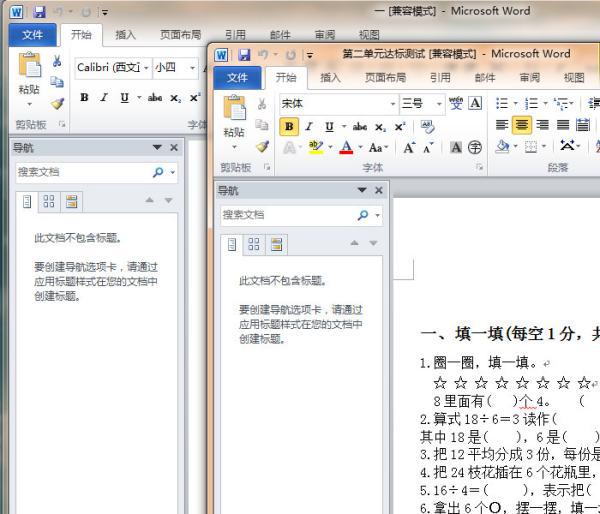
如何在word2007中并排查看对比显示两个文档先同时打开两个word文档。 然后单击视图菜单中的并排显示选项,如图 这样两个文档就可以并排显示了,如图 可以单击同步滚动选项,进行对比...
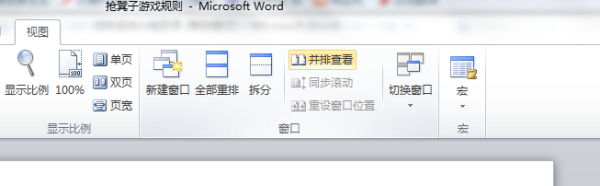
如何快速比较两个word如何快速比较两个word:有两种方法可以比较出来,一是通过手工,对文档一一加以对比,但这种工作量相当的大,而且还不一定能正确查找出来,特别是内容较多和修改的点比较多的时候。另一...



